Asus P3-P5G31: P3-Serie
P3-Serie: Asus P3-P5G31
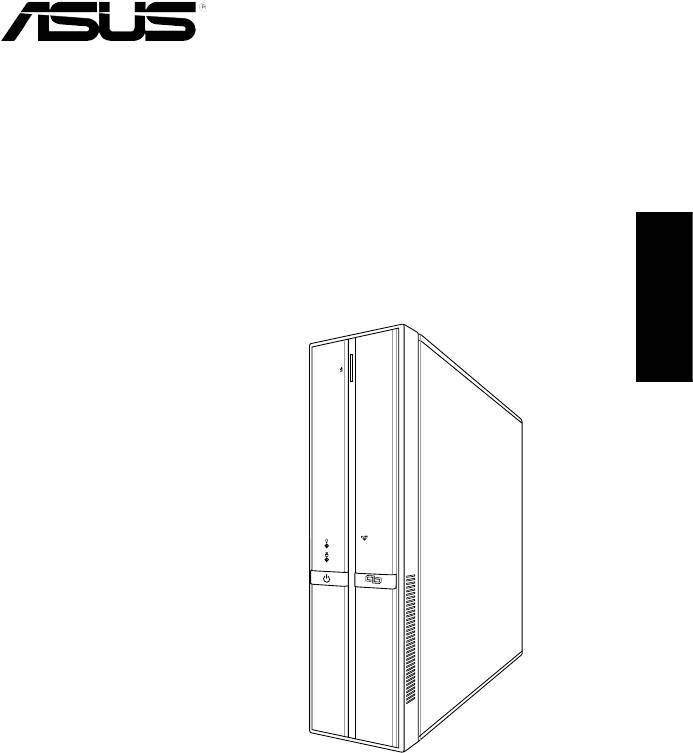
P3-Serie
ASUS PC (Desktop Barebone)
Installationshandbuch
Deutsch
Die neueste Version des Handbuchs nden Sie auf der ASUS-Website: www.asus.com
'
9;
9
(
G
X
K
H
UT
K
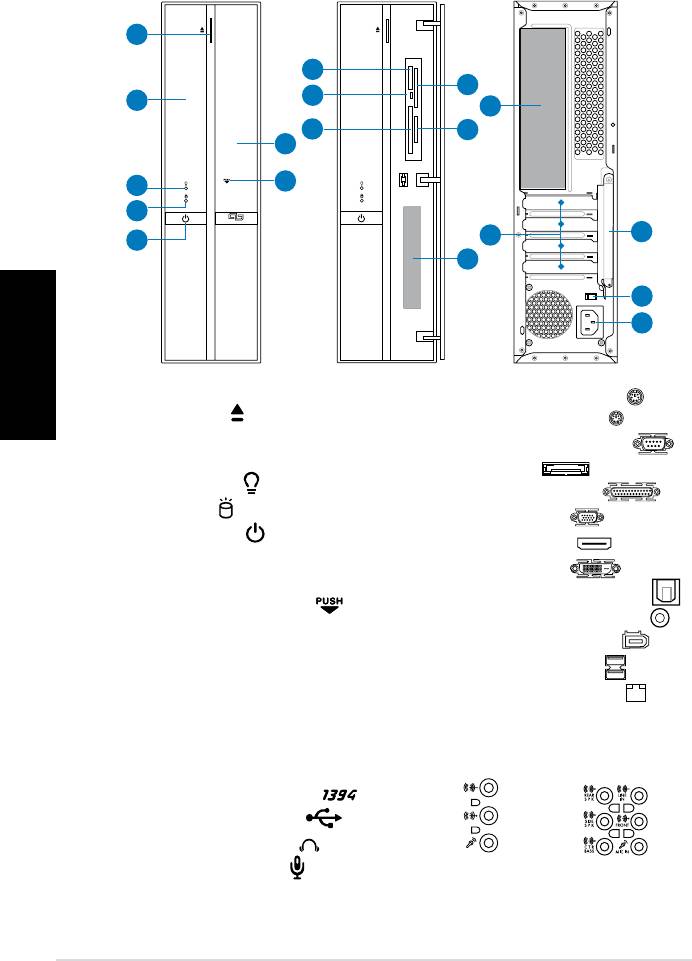
Frontseite/Rückseite
Vorderseite
Vorderseite
Rückseite
(geschlossen)
(Offen)
15
16
Deutsch
1. Auswurftaste des optischen
14.* • PS/2-Tastaturanschluss ( )
Laufwerkes ( )
• PS/2-Mausanschluss (
)
2. Schubladenabdeckung des
• Serieller (COM) Anschluss (
)
optischen Laufwerkes
• E-SATA-Port (
)
3. Betriebs-LED (
)
• Paralleler Anschluss (
)
4. HDD-LED (
)
• VGA-Anschluss (
)
5. Stromschalter (
)
• HDMI-Anschluss (
)
6. Fronttafelabdeckung
• DVI-D-Ausgang (
)
7. Entfernen Sie die
• Optischer S/PDIF-Ausgang (
)
Vorderseitenabdeckung ( )
• Koaxialer S/PDIF-Ausgang (
)
®
TM
8. Memory Stick
Pro
-
• 6-Pin-IEEE-1394a-Port (
)
Kartensteckplatz (MS)
• USB 2.0-Anschlüsse (
)
9. Kartenleser-LED (
R/W)
®
• LAN (RJ-45)-Anschluss (
)
10. CompactFlash
-Kartensteckplatz (CF)
®
• Eine der folgenden
11. SmartMedia
-Kartensteckplatz (SM)
Audiobuchsen-kongurationen:
12. Secure Digital™ MultimediaCard-
Steckplatz (SD/MMC)
• 6-Kanal • 8-Kanal
13.* • 4-Pin-IEEE-1394a-Port (
)
• USB 2.0-Anschlüsse (
)
• Kopfhöreranschluss (
)
• Mikrofonanschluss (
)
2 Installationshandbuch
'9;9(GXKHUTK
1
8
11
9
2
14
10
12
6
7
3
4
5
13
39
93
8=
9*33)
),
17
18
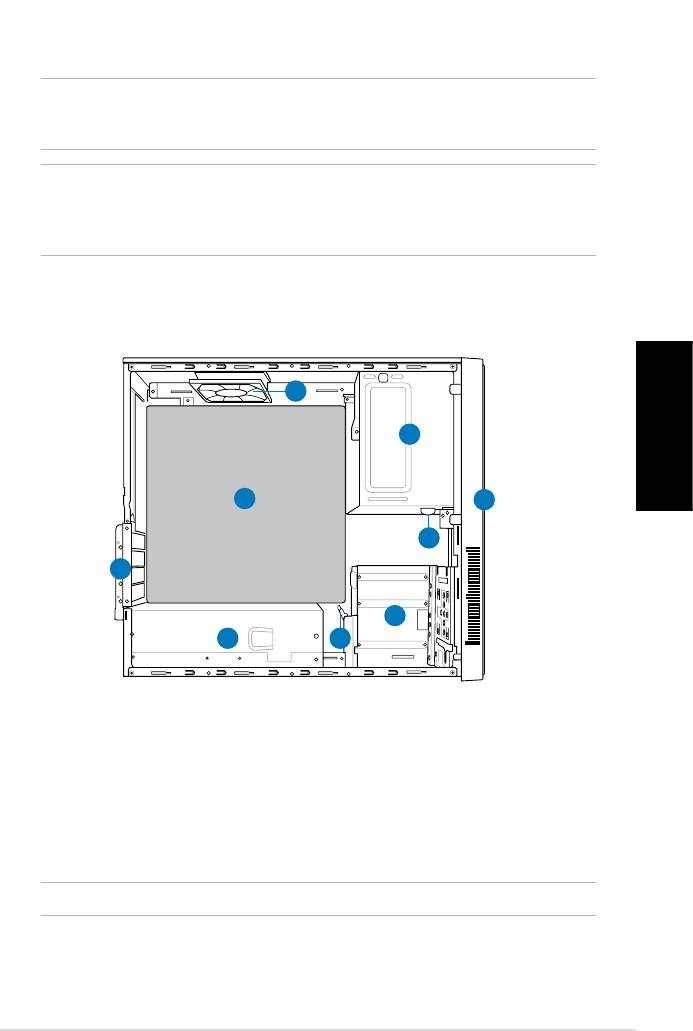
15. Metallene
17.* Spannungsauswahlschalter
Erweiterungssteckplatzklammern
18. Stromanschluss
16. Metallblendenriegel
HINWEIS: *Die Anschlüsse an Vorder- und Rückseite und ihre Position können je nach
Modell variieren. Genauere Beschreibungen nden Sie im Benutzerhandbuch des
Systems.
HINWEIS: **Das Netzteil ist mit einem 115V/230V-Spannungsschalter neben dem
Stromanschluss ausgestattet. Verwenden Sie diesen Schalter, um die passende
Systemeingangsspannung entsprechend Ihrem Stromversorgungssystem in Ihrer
Region auszuwählen.
Interne Komponenten
9
1
Deutsch
8
2
3
7
4
6
5
1. Leeres 5,25-Zoll Fach für ein
6. Netzteil
optisches Laufwerk
7. Metallblendenriegel
2. Fronttafelabdeckung
8.* ASUS-Motherboard
3. Riegel des optischen Laufwerks
9. Gehäuselüfter
4. 3.5”-Festplattenschacht
5. Riegel des Festplattenfachs
HINWEIS: *Details zum Motherboard nden Sie im Benutzerhandbuch des Systems.
3Installationshandbuch
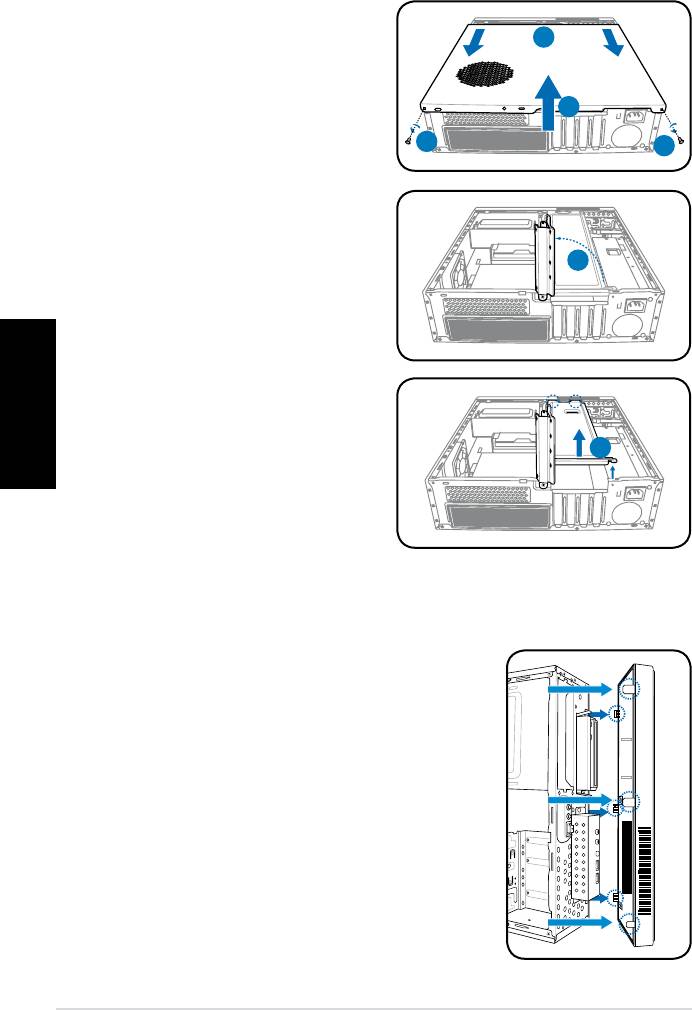
Entfernen der Abdeckung
1. Entfernen Sie die Schrauben der
Abdeckung an der Rückseite.
2
Die Schrauben für spätere
Wiederverwendung gut aufheben.
2. Ziehen Sie die Abdeckung nach
3
hinten.
1
3. Heben Sie die Abdeckung und
1
legen sie zur Seite.
4. Ziehen Sie den
Erweiterungssteckplatzriegel bis
zu einem Winkel von 90°-100°
4
hoch.
Deutsch
5. Heben Sie die Gehäuseklammer
an und entfernen Sie sie.
5
Entfernen der Frontabdeckung
1. Suchen Sie die Fronttafellaschen auf
der rechten und die Abdeckungshaken
auf der linken Seite. Heben Sie die
Fronttafelabdeckung vom Gehäuse weg.
2. Entfernen Sie die Fronttafelabdeckung und
legen Sie sie beiseite.
4 Installationshandbuch
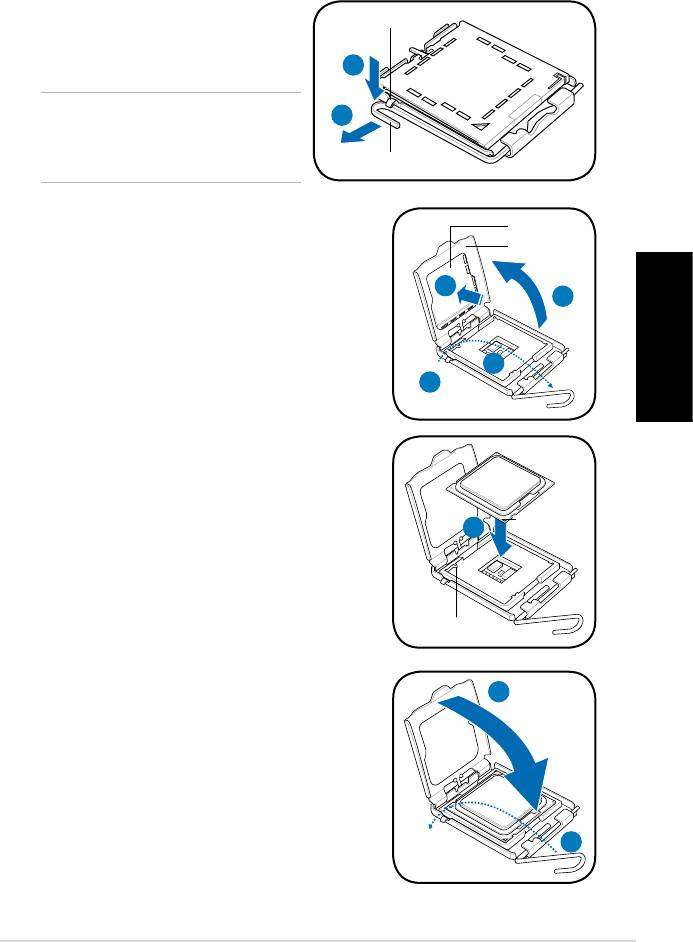
Installieren einer CPU
®
Installieren einer Intel
CPU im LGA775-Paket
1. Lokalisieren Sie den Prozessorsockel auf dem Motherboard.
2. Drücken Sie den Arretierhebel mit
Halteriegel
Ihrem Daumen (2A) und schieben
ihn nach links (2B), bis er von dem
2A
Halteriegel losgelassen wird.
ACHTUNG: Um Schäden an den
2B
Sockelpolen zu vermeiden, sollten Sie
die PnP-Abdeckung nur bei der CPU-
Installation entfernen.
Arretierhebel
3. Ziehen Sie den Arretierhebel in die Pfeilrichtung
PnP-
Abdeckung
bis zu einem Winkel von 135º hoch.
Deckrahmen
4. Ziehe Sie den Deckrahmen mit Ihrem Daumen
und Zeigenger bis zu einem Winkel von
4B
4A
100º hoch (4A) und drücken Sie dann die
PnP-Abdeckung durch die Aussparung des
Deckrahmens, um sie zu entfernen (4B).
3
Deutsch
3
5. Legen Sie die CPU auf den Sockel. Richten
Sie dabei das goldene Dreieck auf die
untere linke Ecke des Sockels aus. Die
Sockelausrichtungsnase muss in die CPU-
Goldenes
5
Kerbe einpassen.
Dreieckzeichen
Ausrichtungsnase
6. Machen Sie den Deckrahmen (6A) zu. Drücken
6A
Sie anschließend den Arretierhebel (6B), bis er
unter dem Halteriegel einrastet.
6B
5Installationshandbuch
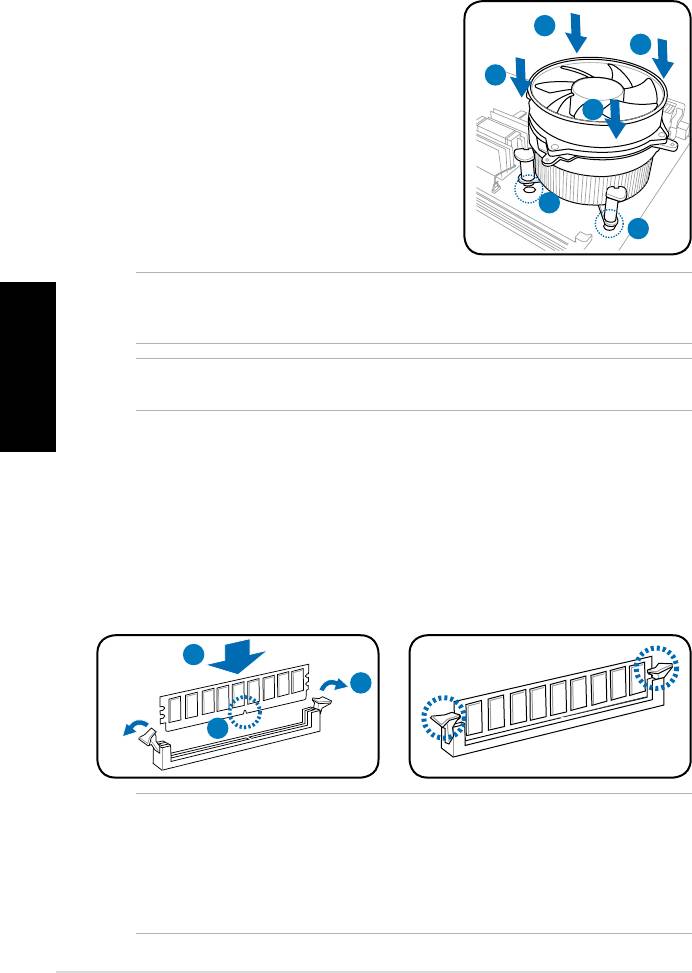
Einbau des Prozessorlüfters und Kühlkörpers
®
Installieren eines Intel
CPU-Kühlkörpers und -Lüfters
1. Stellen Sie den Kühlkörper auf die
A
installierte CPU. Stellen Sie dabei sicher,
B
dass die vier Druckstifte auf die Löcher am
Motherboard ausgerichtet wurden.
B
2. Drücken Sie jeweils zwei Druckstifte
A
diagonal nach unten, um die Kühlkörper-
Lüfter-Einheit zu befestigen.
3. Wenn die Kühlkörper/Lüfterbaugruppe
platziert wurde, verbinden Sie das
1
Prozessorlüfterkabel mit dem Anschluss auf
1
dem Motherboard.
HINWEIS: In Ihrem CPU-Paket sollten Installationsanweisungen für die CPU-Kühlkörper/
Lüftereinheit enthalten sein. Wenn die Anweisungen dieses Abschnittes nicht mit denen
Deutsch
der Prozessordokumentation übereinstimmen, folgen Sie bitte der Letzteren.
ACHTUNG: Vergessen Sie nicht den Prozessorlüfter anzuschließen, die Harware-
Überwachung zeigt sonst einen Fehler an, wenn der Lüfter nicht angeschlossen ist.
Installieren eines DIMMs
1. Suchen Sie die DIMM-Steckplätze auf dem Motherboard.
2. Entriegeln Sie einen DIMM-Steckplatz, indem Sie die Haltebügeln nach
außen drücken.
3. Richten Sie ein DIMM auf den Steckplatz aus, wobei die Kerbe am DIMM auf
die Unterbrechung des Steckplatzes ausgerichtet werden muss.
4. Drücken Sie das DIMM-Modul in den Sockel, bis die Befestigungsklammern
einrasten.
4
2
3
ACHTUNG:
• Ziehen Sie den Netzstecker bevor Sie die DIMMs ein- oder ausbauen, sonst
könnte das Motherboard und/oder andere Komponenten zerstört werden.
• Ein DDR DIMM hat eine Kerbe, so dass es nur in eine Richtung passt. Stecken
Sie ein DIMM nicht mit übermäßiger Kraft in einen Steckplatz ein, um Schäden
am DIMM zu vermeiden.
6 Installationshandbuch
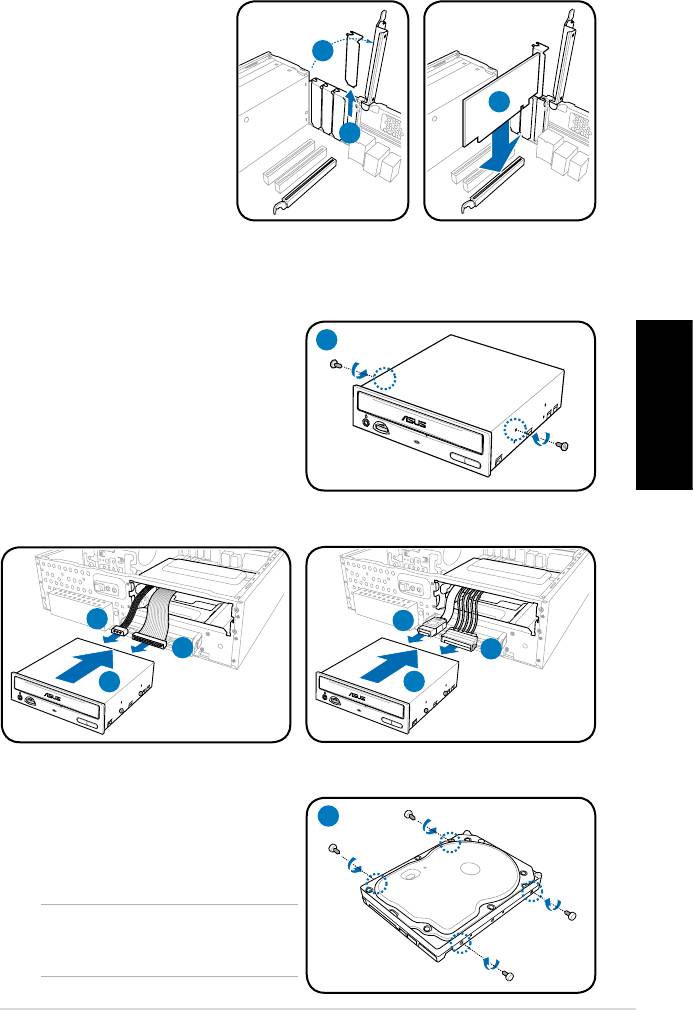
Installieren einer Erweiterungskarte
1. Heben Sie die
Erweiterungskarte in
einem 90º-100º-Winkel an.
1
2. Entfernen Sie die
Metallblende gegenüber
3
dem Steckplatz, den Sie
2
verwenden möchten.
3. Stecken Sie die Karte mit
der Kontaktseite nach
unten in den Steckplatz ein
und drücken dann fest nach
unten, bis sie richtig sitzt.
Installieren eines optischen Laufwerks
1. Drehen Sie die Schrauben in die
1
Löcher auf beiden Seiten des
optischen Laufwerks.
2. Verbinden Sie die IDE/SATA-
Signalstecker (2A) und IDE/
SATA-Netzstecker (2B) mit den
Deutsch
Anschlüssen auf der Rückseite des
optischen IDE/SATA-Laufwerks.
3. Schieben Sie das Laufwerk in das Fach ein, bis der Laufwerkriegel mit einem
Klick-Ton einrastet.
2B
2A
2A
2B
3
3
IDE
SATA
Installieren einer SATA-Festplatte
1. Drehen Sie zwei Schrauben mit
1
Gummiunterlegscheibe an beiden
Seiten des Laufwerks ein.
HINWEIS: Stecken Sie die Gummiringe
auf die Schrauben, bevor Sie die
Schrauben festziehen.
7Installationshandbuch
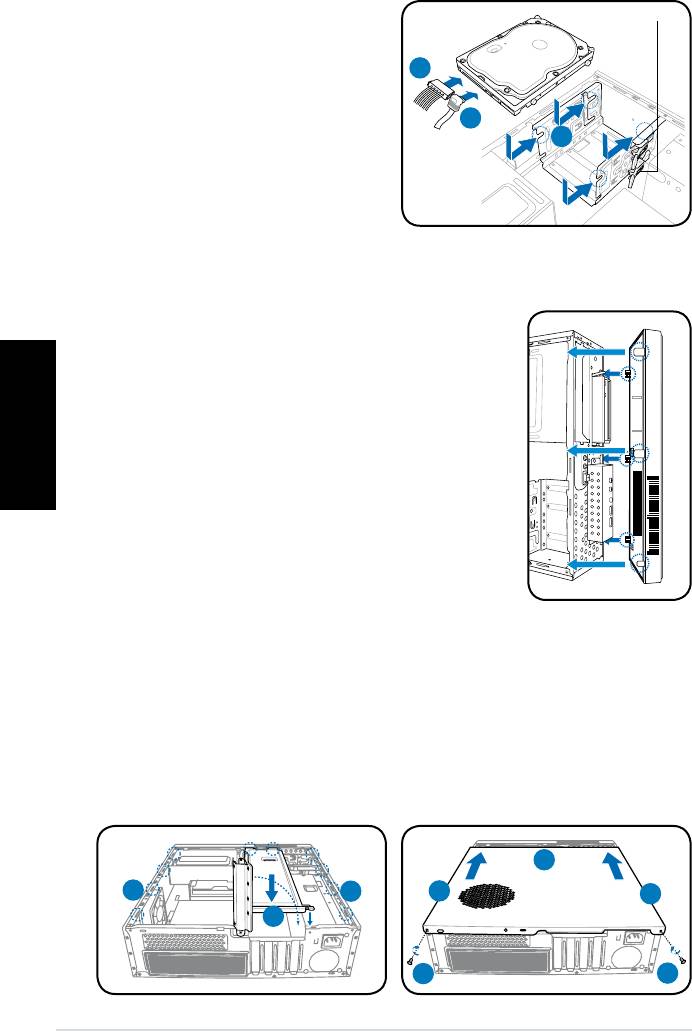
2. Verbinden Sie die SATA-
Festplattenschraubenriegel
Signalstecker (2A) und SATA-
Netzstecker (2B) mit den
2B
Anschlüssen auf der Rückseite des
Laufwerks.
2A
3. Stecken Sie das Laufwerk in den
3
Schacht, und achten Sie darauf,
dass die Schrauben korrekt
ausgerichtet sind.
4. Schieben Sie das Laufwerk in
Pfeilrichtung, bis es einrastet.
Wiederanbau der Frontabdeckung
1. Stecken Sie die Vorderseitenlaschen in die Löcher
auf der rechten Seite des Gehäuses.
2. Rasten Sie die Abdeckungshaken in den Fahnen des
Deutsch
Gehäuses ein, bis die Frontabdeckung richtig sitzt.
Wiederanbau der Gehäuseabdeckung
1. Installieren Sie die Gehäuseklammer und den Erweiterungskartenhalter
erneut.
2. Stecken Sie die Abdeckungshaken in die jeweiligen Löcher an der
Gehäuseseite.
3. Schieben Sie die Abdeckung in Richtung Fronttafel, bis sie einrastet.
4. Befestigen Sie die Abdeckung mit den zuvor entfernten Schrauben.
3
2
2
2
2
1
4
4
8 Installationshandbuch

P3-Serie
ASUS PC (Desktop Barebone)
Manuale per l’ Installazione
Italiano
Scaricare il nuovissimo manuale dal sito web ASUS: www.asus.com
'
9;
9
(
G
X
K
H
UT
K
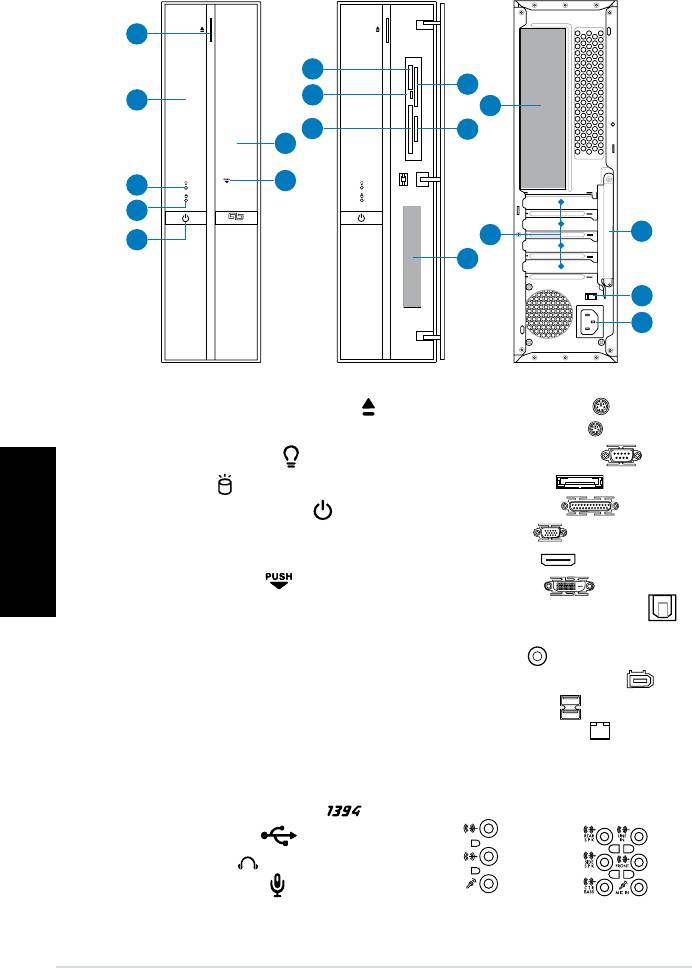
Funzionalità del pannello anteriore/posteriore
Frontale (Chiuso)
Frontale (Aperto)
Posteriore
15
16
14.* • Porta tastiera PS/2
( )
1. Pulsante espulsione disco ottico ( )
• Porta mouse PS/2 (
)
2. Coperchio alloggiamento lettore ottico
• Porta seriale (COM) (
)
3. LED alimentazione (
)
4. LED HDD (
)
• Porta E-SATA
( )
Italiano
5. Pulsante alimentazione (
)
• Porta parallela (
)
6. Coperchio pannello anteriore
• Porta VGA (
)
7. Apertura della copertura del
• Porta HDMI (
)
pannello frontale ( )
• Porta DVI-D (
)
8. Alloggiamento scheda Memory
• Porta Uscita S/PDIF Ottica (
)
®
Stick
/Pro™ (MS)
• Porta Uscita S/PDIF
9. LED lettore schede
(R/W)
Coassiale ( )
10. Alloggiamento scheda
• Porta IEEE 1394a 6-pin
( )
®
CompactFlash
(CF)
• Porte USB 2.0 (
)
®
11. Alloggiamento scheda SmartMedia
• Porta LAN (RJ-45) (
)
(SM)
• Eine der folgenden
12. Alloggiamento Secure Digital™/
Audiobuchsen-kongurationen:
MultimediaCard (SD/MMC)
13.* • Porta IEEE 1394a 4-pin (
)
• 6-
canali • 8-canali
• Porte USB 2.0 (
)
• Porta cufe
( )
• Porta microfono
( )
2
Manuale per l’ Installazione
'9;9(GXKHUTK
1
8
11
9
2
14
10
12
6
7
3
4
5
13
39
93
8=
9*33)
),
17
18
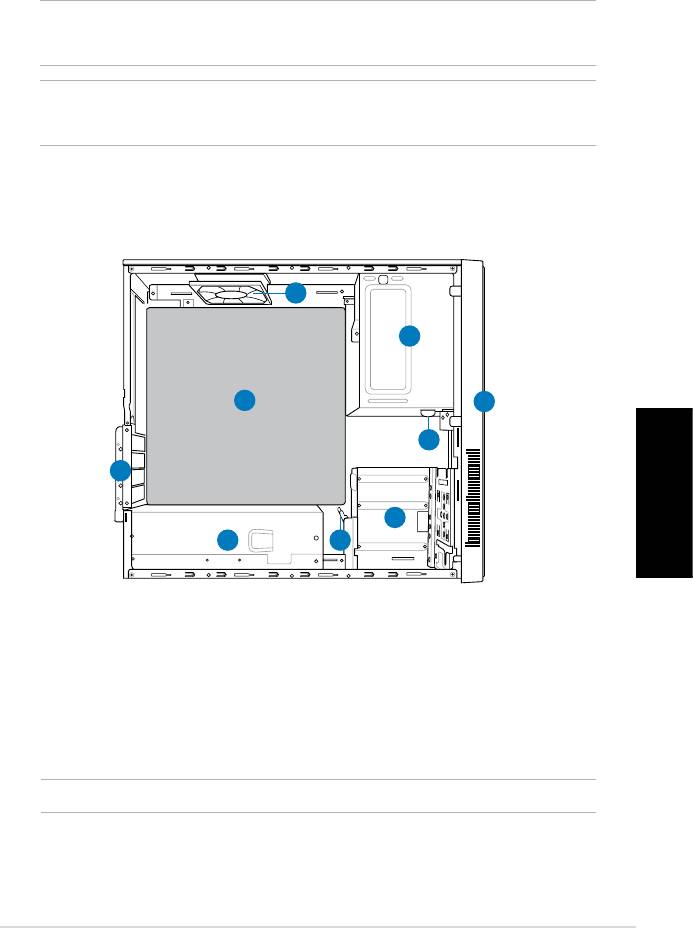
15. Supporti metallici per slot di
17. Selettore di Voltaggio
espansione
18. Connettore alimentazione
16. Blocco staffa metallica
NOTA: *Porte sul pannello frontale/posteriore e le rispettive collocazioni possono
variare in funzione del modello del sistema. Per una dettagliata descrizione, riferirsi alla
Guida Utente del sistema.
NOTA: **L’unità di alimentazione del sistema ha un selettore di voltaggio da 115 V/
230 V posto vicino al connettore di alimentazione. Utilizzare questo interruttore per
selezionare il voltaggio per la propria zona.
Componenti interni
9
1
8
2
3
7
4
Italiano
6
5
1. Alloggiamento vuoto per lettore
6. Unità di alimentazione
ottico da 5.25-pollici
7. Blocco staffa metallica
2. Coperchio pannello anteriore
8.* Scheda madre ASUS
3. Blocco lettore ottico
9. Gehäuselüfter
4. 3.5”-Festplattenschacht
5. Blocco disco sso
NOTA: *Per dettagli sulla scheda madre, riferirsi alla Guida Utente del sistema.
Manuale per l’ Installazione
3
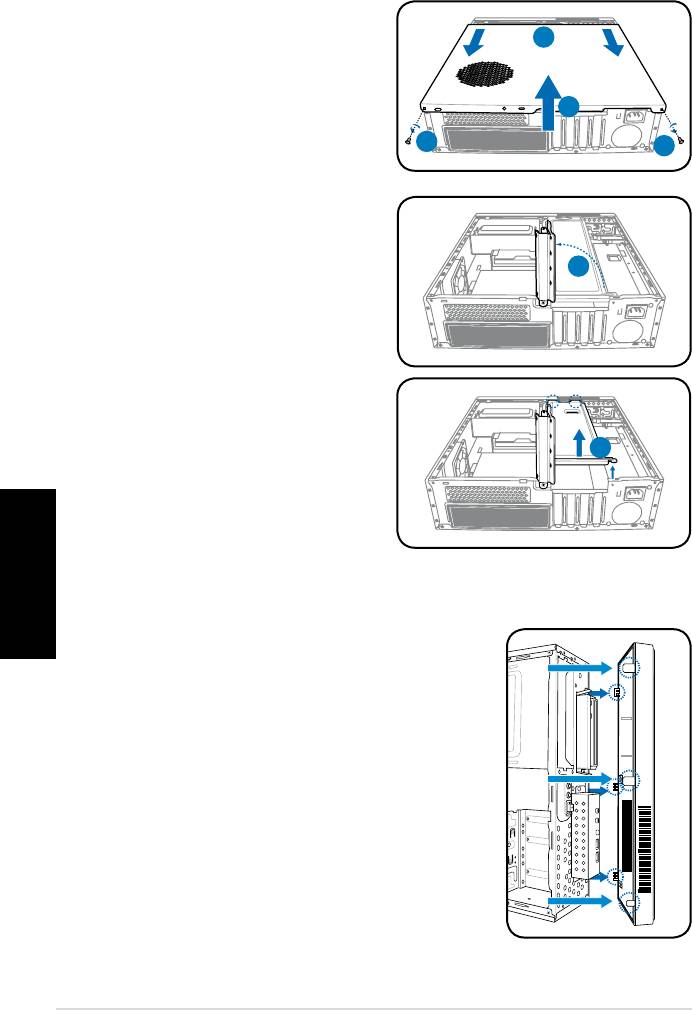
Rimozione del coperchio
1. Rimuovere le viti del coperchio del
pannello posteriore. Rimuovere le
2
viti. Conservare le viti per dopo.
2. Estrarre la copertura in direzione
del pannello posteriore.
3
3. Togliere il coperchio, e metterlo da
1
1
parte.
4. Sollevare il blocco della scheda
d’espansione a un angolo di 90º-
100º.
4
5. Heben Sie die Gehäuseklammer
an und entfernen Sie sie.
5
Italiano
Rimozione del coperchio del pannello anteriore
1. Suchen Sie die Fronttafellaschen auf der
rechten und die Abdeckungshaken auf der linken
Seite. Heben Sie die Fronttafelabdeckung vom
Gehäuse weg.
2. Entfernen Sie die Fronttafelabdeckung und
legen Sie sie beiseite.
4
Manuale per l’ Installazione
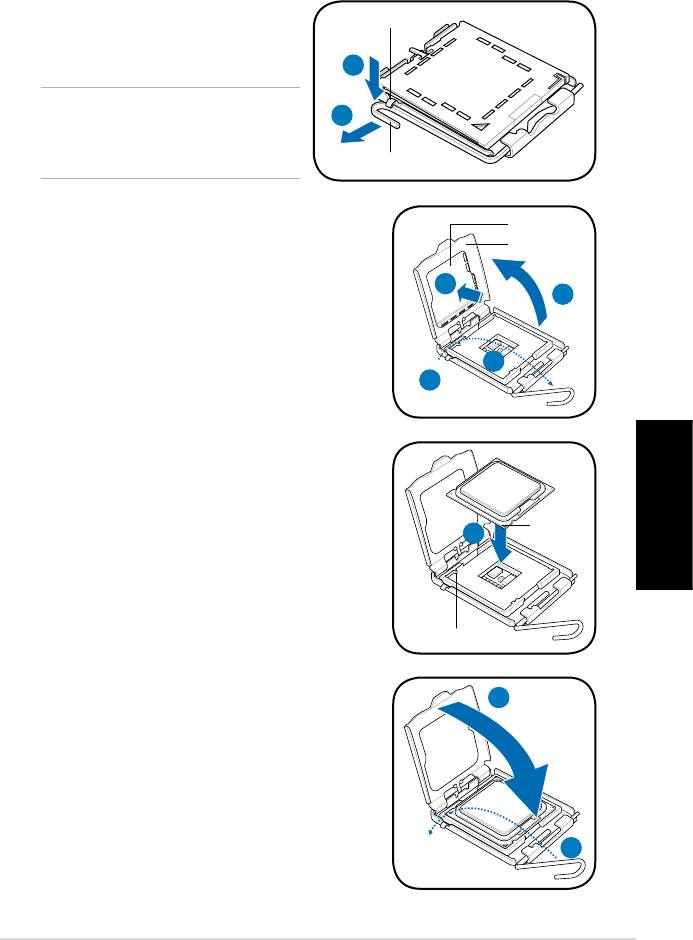
Installazione della CPU
®
Installazione di una CPU Intel
nel formato LGA775
1. Individuare il socket CPU sulla scheda madre.
2. Premere la leva di carico con il
Linguetta di Ritenzione
pollice (2A) e spostarla verso sinistra
(2B) nché non sarà rilasciata dalla
linguetta che la trattiene.
2A
ACHTUNG: Um Schäden an den
2B
Sockelpolen zu vermeiden, sollten Sie
die PnP-Abdeckung nur bei der CPU-
Installation entfernen.
Leva di Carico
3. Sollevare la leva di caricamento nella direzione
Tappo PnP
della freccia per un angolo di 135º.
Piastra di
caricamento
4. Sollevare la piastra di caricamento con il pollice
(4A), poi premere con l’indice il tappo PnP dalla
4B
4A
piastra di caricamento per rimuoverlo (4B).
3
3
5. Posizionare la CPU sopra lo zoccolo,
assicurandosi che il triangolo dorato sia
allineato con l’angolo in basso a sinistra dello
zoccolo. Il punto di allineamento presente sullo
Triangolo
zoccolo dovrà inserirsi nell’intaglio della CPU.
5
Dorato
Italiano
Punto di allineamento
6. Chiudere la piastra di caricamento (6A), poi
6A
premere la leva di caricamento (6B) nché non
si blocca nella linguetta di ritenzione.
6B
Manuale per l’ Installazione
5
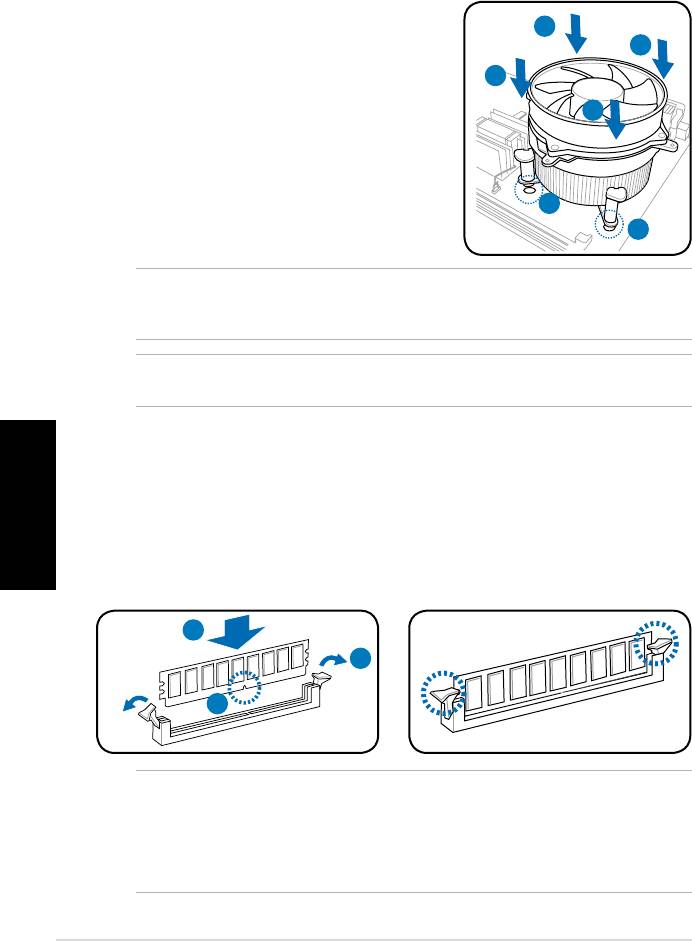
Installazione della ventola della CPU e del
dissipatore
®
Installazione di dissipatore e ventola per la CPU Intel
1. Posizionare il dissipatore sopra la CPU
installata, assicurarsi che le quattro perni
A
B
corrispondano con i fori presenti sulla scheda
madre.
B
2. Premere verso il basso due perni alla volta
A
in sequenza diagonale per assicurare il
dissipatore e il montaggio della ventola in
posizione.
3. Quando il gruppo dispersore di calore -
1
ventolina è in sito, collegare il cavo ventolina
1
CPU al connettore sulla scheda madre.
NOTA. In Ihrem CPU-Paket sollten Installationsanweisungen für die CPU-Kühlkörper/
Lüftereinheit enthalten sein. Se le istruzioni descritte in questo paragrafo non
corrispondono con la documentazione della CPU, seguire il successivo.
ATTENZIONE. Non dimenticare di collegare il connettore della ventola della CPU o
potrebbe vericarsi un errore hardware!
Installazione della DIMM
Italiano
1. Localizzare i socket della DIMM nella scheda madre.
2. Sbloccare il socket della DIMM premendo le leve di trattenimento verso l’esterno.
3. Allineare la DIMM al socket in modo che la tacca della DIMM coincida con
quella del socket.
4. Premere il DIMM nel socket nché i ganci di trattenimento non scattano all’interno.
4
2
3
ATTENZIONE.
• Togliere l’alimentazione prima di aggiungere o rimuovere le DIMM. L’omissione di
queste operazioni può causare danni gravi alla scheda madre e/o agli altri componenti.
• La DIMM DDR può coincidere con la tacca in una sola direzione. NON forzare la
DIMM nello zoccolo per evitare di danneggiarla.
6
Manuale per l’ Installazione
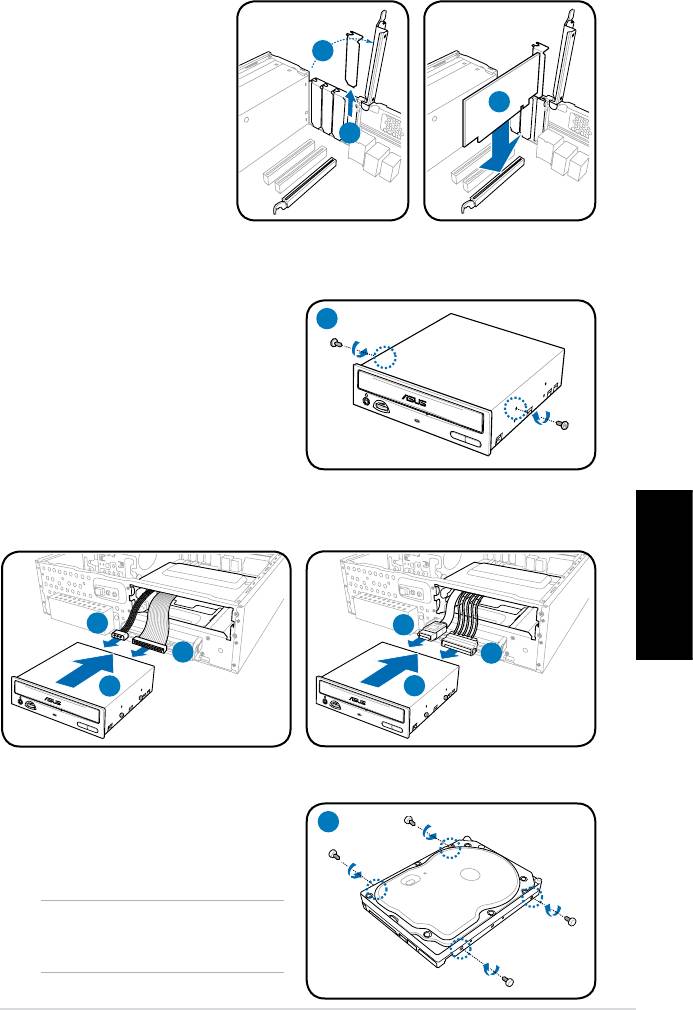
Installazione della scheda di espansione
1. Heben Sie die
Erweiterungskarte in
einem 90º-100º-Winkel an.
1
2. Rimuovere la staffa metallica
di fronte all’alloggiamento
3
che si intende utilizzare.
2
3. Inserire il connettore della
scheda nell’alloggiamento,
poi premere la scheda
fermamente nché non
risulti in posizione.
Installazione del lettore ottico
1. Drehen Sie die Schrauben in die
1
Löcher auf beiden Seiten des
optischen Laufwerks.
2. Verbinden Sie die IDE/SATA-
Signalstecker (2A) und IDE/
SATA-Netzstecker (2B) mit den
Anschlüssen auf der Rückseite des
optischen IDE/SATA-Laufwerks.
3. Spingere il lettore no in fondo
nell’alloggiamento nché il blocco
non scatta.
Italiano
2B
2A
2A
2B
3
3
IDE
SATA
Installazione del disco sso SATA
1. Inserire due viti con rondelle
1
di gomma su entrambi i lati del
disco.
HINWEIS: Stecken Sie die
Gummiringe auf die Schrauben, bevor
Sie die Schrauben festziehen.
Manuale per l’ Installazione
7
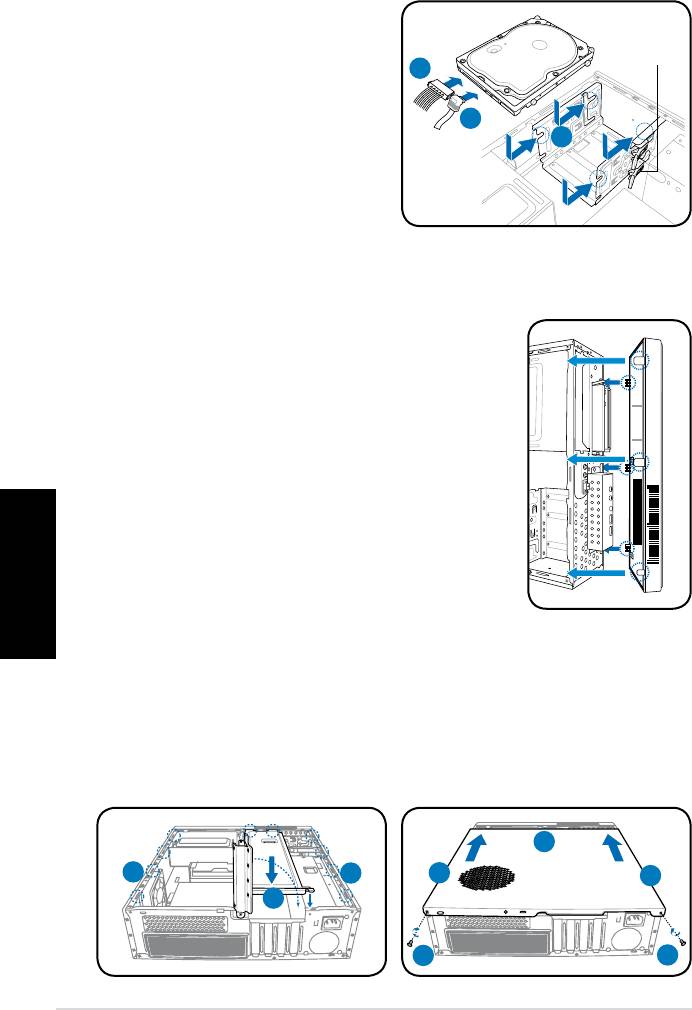
2. Verbinden Sie die SATA-
Signalstecker (2A) und SATA-
Netzstecker (2B) mit den
Blocco vite HDD
2B
Anschlüssen auf der Rückseite des
Laufwerks.
2A
3. Stecken Sie das Laufwerk in den
3
Schacht, und achten Sie darauf,
dass die Schrauben korrekt
ausgerichtet sind.
4. Schieben Sie das Laufwerk in
Pfeilrichtung, bis es einrastet.
Riposizionamento del coperchio del pannello
anteriore
1. Inserire le alette della copertura del pannello
frontale nei fori sul lato destro del telaio.
2. Inserire le viti del coperchio del pannello anteriore
nelle alette dello chassis nché il coperchio non sarà
in posizione.
Italiano
Riposizionamento del coperchio
1. Installieren Sie die Gehäuseklammer und den Erweiterungskartenhalter
erneut.
2. Stecken Sie die Abdeckungshaken in die jeweiligen Löcher an der
Gehäuseseite.
3. Schieben Sie die Abdeckung in Richtung Fronttafel, bis sie einrastet.
4. Fissare la copertura con le due viti rimosse in precedenza.
3
2
2
2
2
1
4
4
8
Manuale per l’ Installazione
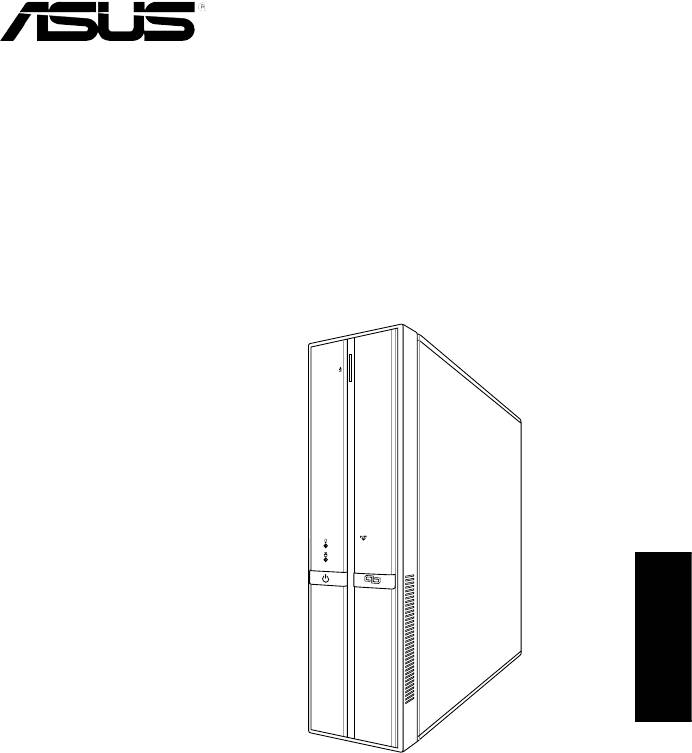
P3-Serie
ASUS PC (Servidor Barebone
de Sobremesa)
Manual de Instalación
Español
Descargue el último manual desde el sitio Web de ASUS: www.asus.com
'
9;
9
(
G
X
K
H
UT
K
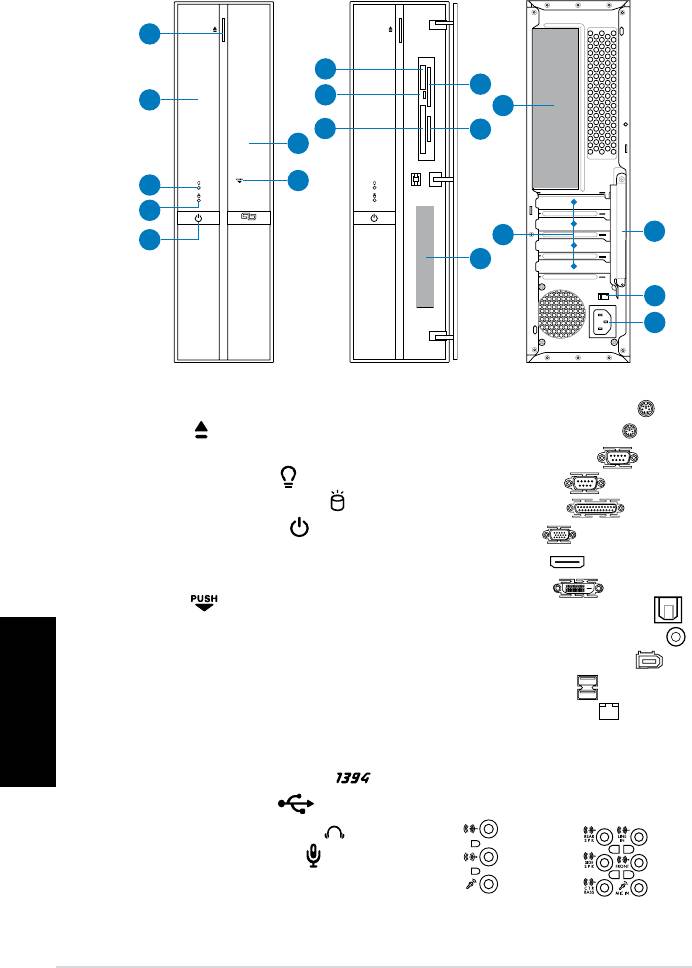
Características del panel frontal/posterior
Panel frontal (Cerrado)
Frontal (Abierto)
Posterior
15
16
1. Botón de expulsión de la Unidad
14.* • Puerto para teclado PS/2
( )
Óptica ( )
• Puerto para ratón PS/2 (
)
2. Cubierta del zócalo de la Unidad Óptica
• Puerto serie (COM) (
)
3. LED de encendido (
)
• Puerto E-SATA (
)
4. LED de disco duro (HDD) (
)
• Puerto paralelo (
)
5. Botón de encendido (
)
• Puerto VGA (
)
6. Tapa del panel frontal
• Puerto HDMI (
)
7. Permite abrir la tapa del panel
• Puerto DVI-D (
)
frontal ( )
• Puerto de salida Óptico S/PDIF (
)
®
8. Tarjeta para memoria Stick
Pro™ (MS)
• Puerto de salida Coaxial S/PDIF (
)
Español
9. LED del lector de tarjetas
(R/W)
• Puerto 6-pin IEEE 1394a (
)
®
10. Ranura para tarjeta CompactFlash
(CF)
• Puertos USB 2.0 (
)
®
11. Ranura para tarjeta SmartMedia
(SM)
• Puerto LAN (RJ-45) (
)
12. Ranura para tarjeta Secure
• Una de las siguientes
Digital™ MultimediaCard (SD/MMC)
conguraciones de conectores de
13.* • Puerto 4-pin IEEE 1394a (
)
audio:
• Puertos USB 2.0 (
)
• 6
canales • 8 canales
• Puerto para auriculares
( )
• Puerto de micrófonot
( )
2 Manual de Instalación
'9;9(GXKHUTK
1
8
11
9
2
14
10
12
6
7
3
4
5
13
39
93
8=
9*33)
),
17
18
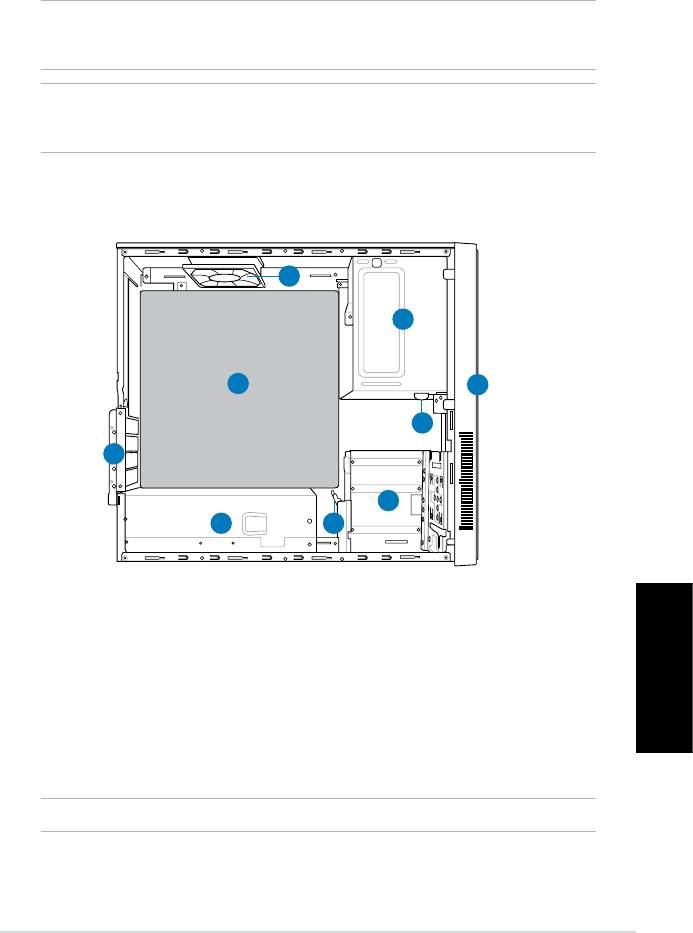
15. Soportes metálicos para ranuras
17. Conmutador de selección de voltaje
de expansión
18. Conector de alimentación
16. Cierre del soporte metálico
NOTA: *Las ranuras y los puertos de los paneles frontal y posterior, así como sus
ubicaciones, pueden variar en función del modelo del sistema. Para una descripción
detallada consulte el Manual del Usuario de su sistema.
NOTA: **La fuente de alimentación tiene un selector de voltaje de 115 V/230 V situado
junto al conector de alimentación. Utilice este conmutador para seleccionar el voltaje
de entrada del sistema adecuado en función de la tensión utilizada en su región.
Componentes internos
9
1
8
2
3
7
4
6
5
1. Bahía para la unidad óptica vacía
6. Fuente de alimentación
de 5,25 pulgadas
7. Cierre del soporte metálico
2. Tapa del panel frontal
8.* Placa base ASUS
3. Cierre de la unidad óptica
9. Ventilador del chasis
4. Bahías para unidades de disco
Español
duro de 3,5 pulgadas
5. Cierre de las unidades de disco
duro
NOTA: *Reérase al Manual del Usuario para información detallada de la placa base.
3Manual de Instalación
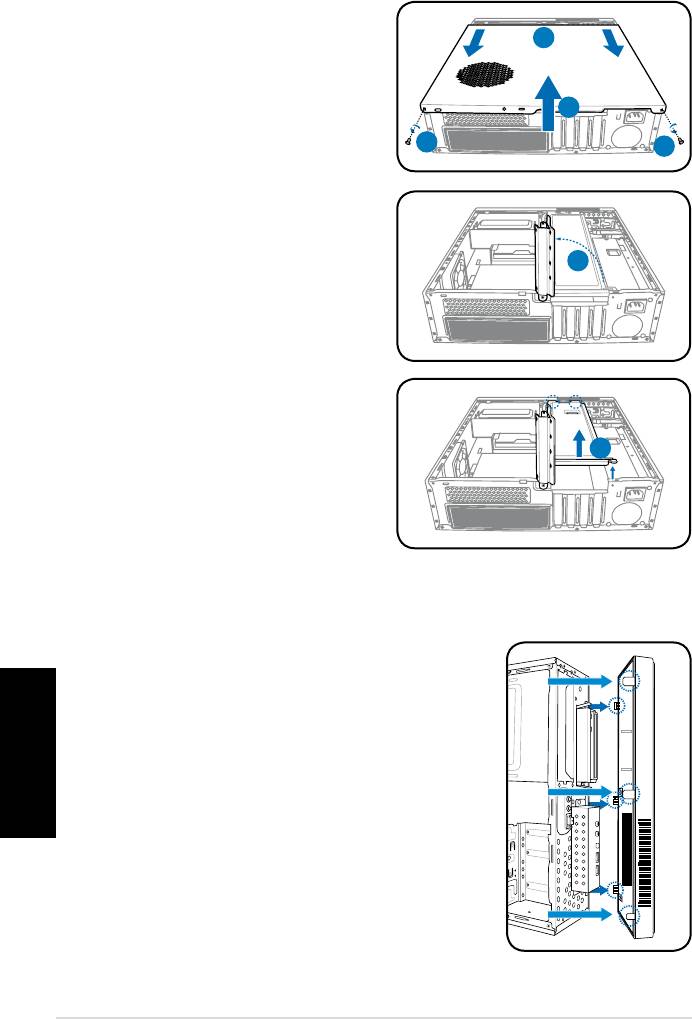
Quitar la tapa
1. Retire los tornillos de la cubierta
del panel trasero. Guarde los
2
tornillos para uso posterior.
2. Tire de la tapa hacia el panel
posterior.
3
3. Levante la tapa y retírela.
1
1
4. Levante el cierre de la tarjeta de
expansión hasta que forme un
ángulo de entre 90º y 100º.
4
5. Levante el soporte del chasis y
retírelo.
5
Removiendo la cubierta del panel frontal
1. LLocalice los salientes de la tapa del panel
frontal situados en el lado derecho del chasis y
los ganchos de la tapa situados a la izquierda.
Español
Levántelos hasta que se desenganchen del
chasis.
2. Quite la tapa del panel frontal y colóquela
aparte.
4 Manual de Instalación

Instalando una CPU
®
Instalación del una CPU Intel
en modo LGA775
1. Localice en la placa madre el conector de la CPU.
2. Empuje la palanca de carga con el
Lengüeta de retención
dedo pulgar (2A) y muévala hacia
la izquierda (2B) hasta que se libere
2A
de la lengüeta de retención.
ATENCIÓN: para no dañar los
2B
contactos del zócalo, no quite la tapa
PnP a menos que vaya a instalar el
procesador.
Palanca de carga
3. Levante la palanca de carga en la dirección
Tapa PnP
que indica la echa hasta formar un ángulo de
Placa de
carga
135º.
4. Levante la placa de carga con los dedos
4B
4A
pulgar e índice hasta que forme un ángulo de
100º (4A) y, a continuación, empuje la tapa
PnP desde la ventana de placa de carga para
3
quitarla (4B).
3
5. Coloque el procesador CPU sobre el zócalo,
asegurándose de que triángulo dorado se
encuentra en la esquina inferior izquierda de
Marca del
dicho zócalo. La clave de alineación del zócalo
triángulo
5
debe encajar en la muesca del procesador.
dorado
Clave de alineación
6. Cierre la placa de carga (6A) y, a continuación,
6A
empuje la palanca de carga (6B) hasta que se
ajuste en la lengüeta de retención.
Español
6B
5Manual de Instalación
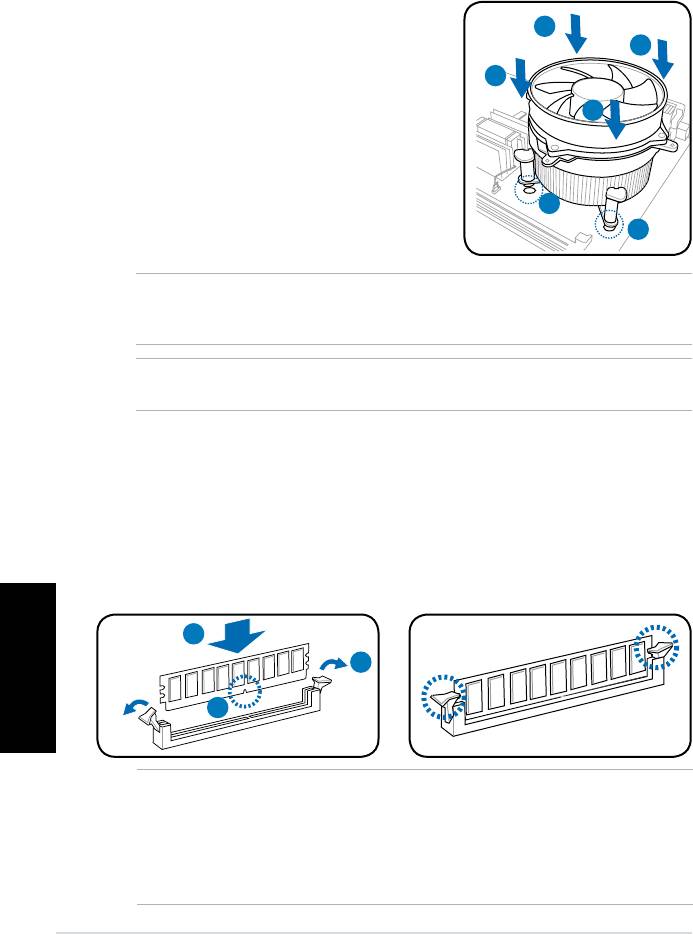
Instalando el ventilador y el disipador de
calor de la CPU
®
Instalación de ventilador y disipador de calor para CPUs Intel
1. Coloque el disipador sobre el procesador
instalado, asegurándose de que los cuatro
A
B
elementos de sujeción coinciden con los
oricios de la placa base.
B
2. Empuje hacia abajo los dos elementos de
A
sujeción simultáneamente diagonalmente
para jar el disipador y el módulo del
ventilador en su lugar.
3. Cuando el ensamblaje del ventilador
1
y disipador hayan sido ensamblados,
1
conecte el cable del ventilador de la CPU al
conector en la placa madre.
NOTA. El procesador encapsulado debe incluir instrucciones de instalación para el montaje
del procesador, del ventilador y del disipador térmico. Si las instrucciones en ésta sección no
coinciden con la documentación de la CPU, siga los pasos descritos en esta última.
ADVERTENCIA: No olvide conectar la conexión del ventilador de la CPU Pueden
producirse errores de control de hardware si no se conecta esta conexión.
Instalar un zócalo DIMM
1. Localice los zócalos DIMM en la placa base.
2. Desbloquee un zócalo DIMM presionando los broches de sujeción hacia afuera.
3. Alinee un zócalo DIMM en el zócalo de forma que la muesca de aquél
coincida con el corte del zócalo.
4. Empuje el módulo DIMM en el zócalo hasta que los clips de retención se
ajusten hacia adentro.
Español
4
2
3
ADVERTENCIA:
• Desconecte la fuente de energía antes de añadir o retirar DIMMs. No hacer esto
podría causar daños a la placa madre y/o sus componentes.
• Una DIMM DDR se fabrica con una protuberancia de forma que encaje sólo en
una dirección. NO fuerce la DIMM dentro de un zócalo para evitar daños en la
DIMM.
6 Manual de Instalación
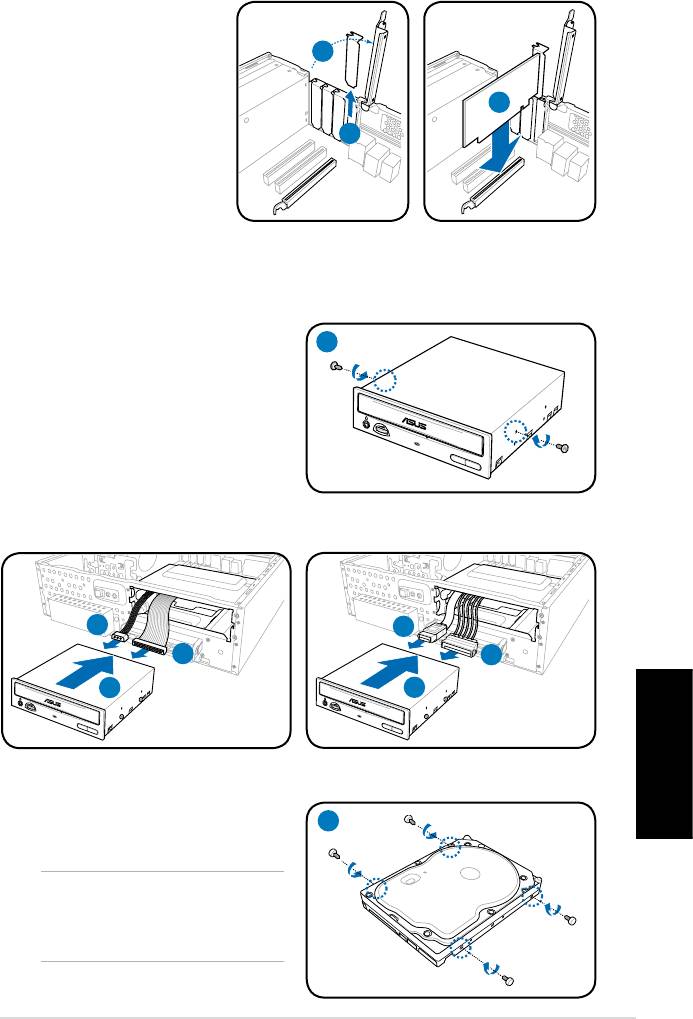
Instalar una tarjeta de expansión
1. Levante el cierre de la
tarjeta de expansión hasta
que forme un ángulo de
1
entre 90º y 100º.
2. Retire la tapa metálica
3
situada en el lado opuesto a
2
la ranura que desea utilizar.
3. Inserte el conector de la
tarjeta en la ranura y, a
continuación, presione la
tarjeta rmemente hasta
que encaje en su lugar.
Instalar una unidad óptica
1. Inserte un tornillo en el oricio situado
1
a ambos lados de la unidad óptica.
2. Inserte el enchufe de señal
IDE/SATA (2A) y el de alimentación
IDE/SATA (2B) en los conectores
situados en la parte posterior de la
unidad óptica IDE/SATA.
3. Empuje la unidad uniformemente
insertándola en la bahía hasta que
el cierre de la misma emita un clic.
2B
2A
2A
2B
3
3
IDE
SATA
Instalar una unidad de disco duro SATA
Español
1. Inserte dos tornillos con las
1
arandelas de goma a ambos
lados de la unidad.
NOTA: antes de usar los tornillos de
la unidad de disco duro, inserte las
arandelas de goma suministradas en
los tornillos.
7Manual de Instalación
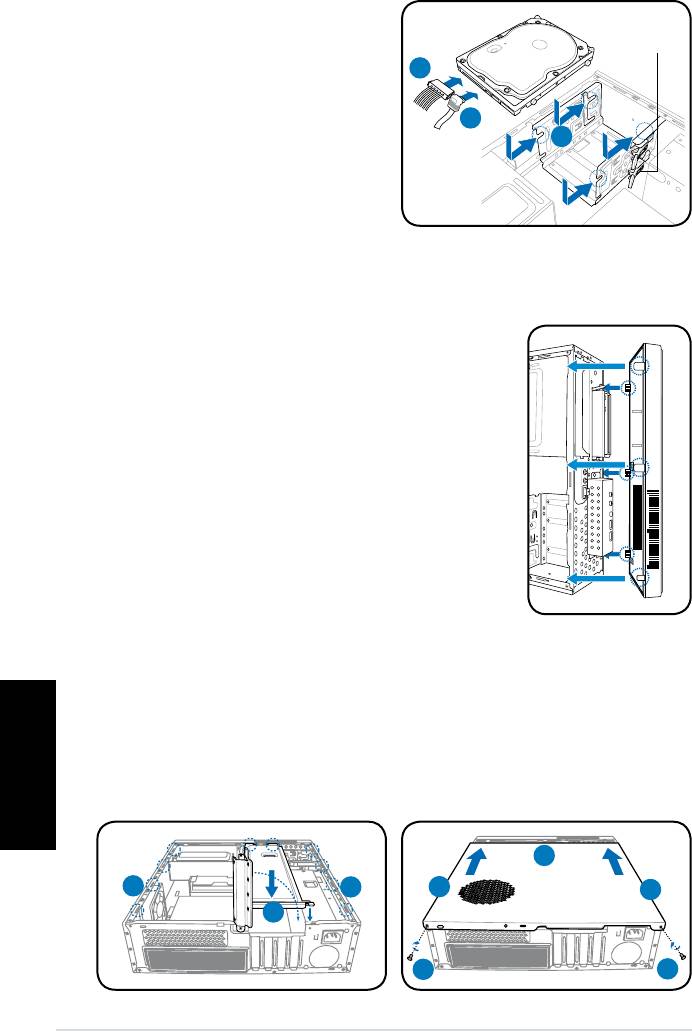
2. Inserte el enchufe de señal SATA
Bloqueo de los
(2A) y el de alimentación (2B) en
tornillos de la unidad
de disco duro
los conectores situados en la parte
2B
posterior de la unidad de disco duro.
3. Inserte la unidad de disco duro (HDD)
2A
en la bahía. Asegúrese de que los
3
tornillos de la unidad de disco duro
están alineados con sus trayectorias.
4. Empuje la unidad en la dirección
de las echas hasta que el cierre
de la misma quede ajustado en su
lugar (escuchará un clic).
Reinstalando la cubierta del panel frontal
1. Inserte las lengüetas de la tapa del panel frontal
en los oricios situados en el lateral derecho del
chasis.
2. Inserte los ganchos del panel frontal a las lengüetas
del chasis hasta que la cubierta del panel frontal se
ajuste en su lugar.
Reinstalando la cubierta principal
1. Vuelva a colocar el soporte del chasis y el cierre de la tarjeta de expansión.
Español
2. Inserte los resaltes de la tapa en los oricios situados a ambos lados del
chasis.
3. Empuje la tapa hacia el panel frontal hasta que quede ajustado en su lugar.
4. Asegure la tapa los dos tornillos que quitó anteriormente.
3
2
2
2
2
1
4
4
8 Manual de Instalación




